Win10 1909如何手动修复开机?Win10修复引导非常有用,可以帮助用户解决很多系统问题。绝大多数的修复引导文件都是依靠u盘里的PE系统修复的,但是对于没有u盘系统启动工具的朋友来说,
你可能会有麻烦。我们不能在任何时候修改和改变系统启动。一旦系统引导失败,系统就无法正常启动。今天,边肖将教你如何用Win10 1909手动修复启动。我希望你会喜欢它。
请访问:
Msdn原始Win10 1909图像
Win10手动修复引导命令
Win10系统需要做一个系统启动u盘或者Windows PE U盘来修复系统启动文件。
指导修复的命令是:
(1)检查开机是否损坏的命令:
bcdedit /enum
(2)寻找坏扇区和恢复可读信息的命令:
chkdsk /r
(4)重建和恢复损坏的Windows 10系统文件的命令:
SFC /SCANNOW
(4)修复Windows 10的主引导记录并重建BCD配置文件的命令:
BOOTREC /SCANOS
BOOTREC /FIXMBR
BOOTREC /FIXBOOT
BOOTREC /REBUILDBCD
Win10手动修复启动方法:
1.将u盘插入电脑,选择u盘进行系统启动或Windows PE启动,进入“命令提示符”。
2.打开命令提示符并执行bcdedit /enum命令。如果您看到以下提示,则启动记录已损坏。
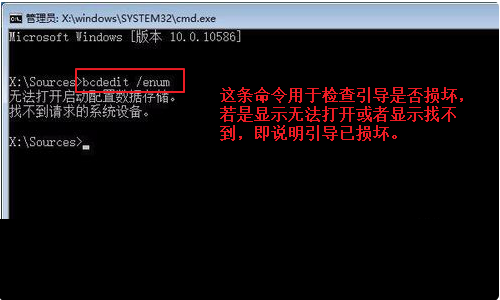
3.首先,执行SFC /SCANNOW命令搜索已安装的系统。

4.依次执行以下命令,修复Windows 10的主引导记录,重建BCD配置文件:
BOOTREC /SCANOS
BOOTREC /FIXMBR
BOOTREC /FIXBOOT
BOOTREC /REBUILDBCD
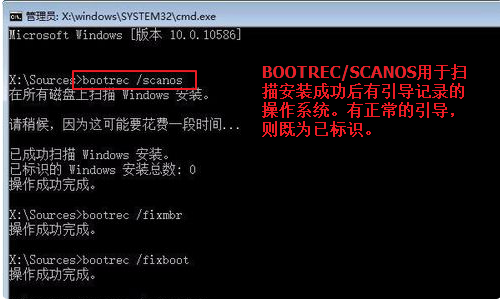
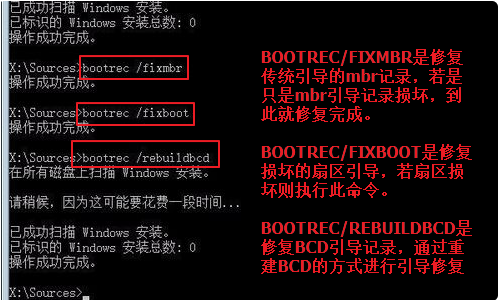
5、重启电脑,可以进入win10操作系统。
以上内容是关于Win10系统手动修复和引导的教程。不知道大家有没有学过。如果你遇到过这样的问题,可以按照边肖的方法自己尝试一下,希望能帮你解决问题。
谢谢大家!更多教程信息请关注我们的系统世界网站~ ~ ~ ~





